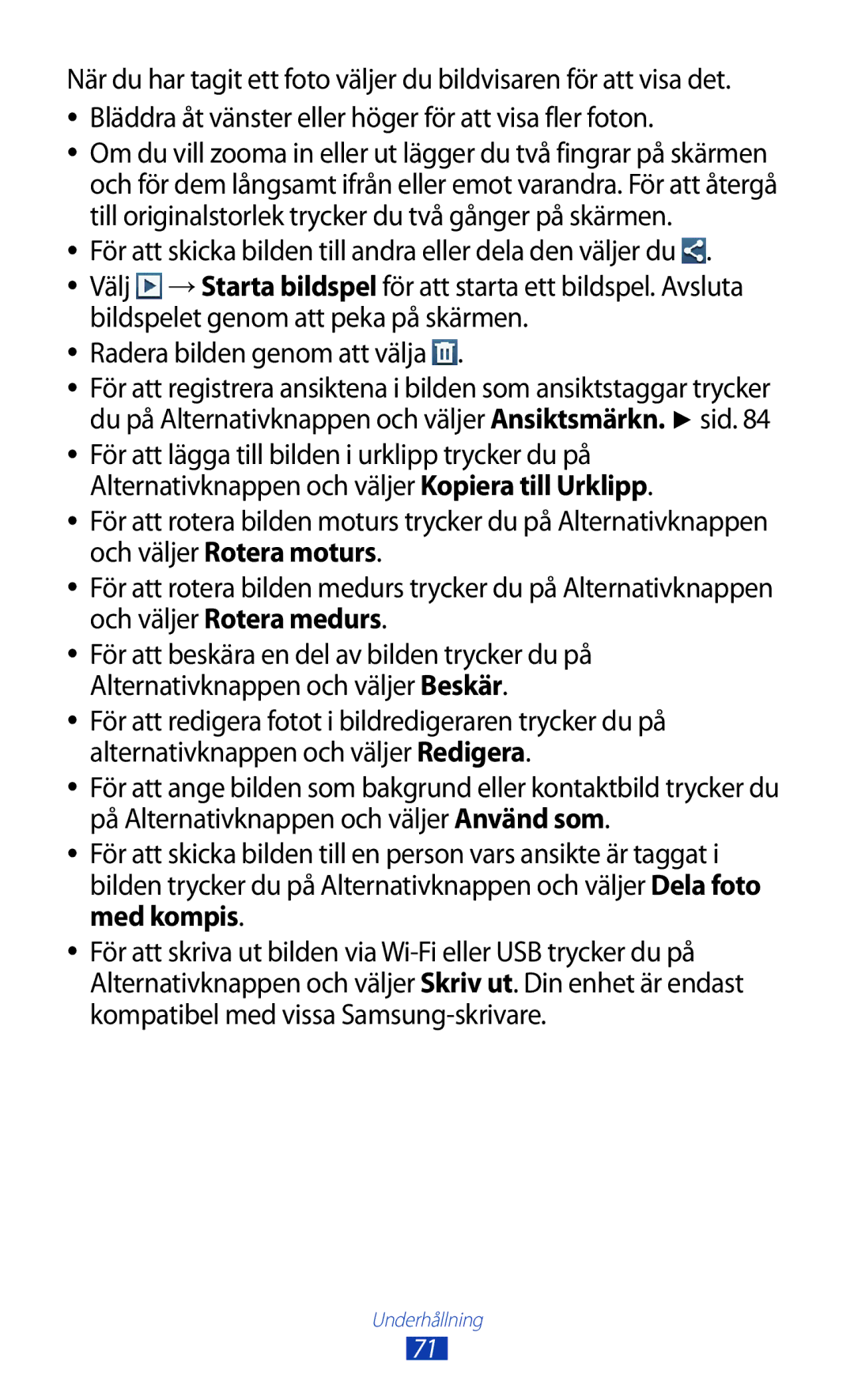När du har tagit ett foto väljer du bildvisaren för att visa det. ●● Bläddra åt vänster eller höger för att visa fler foton.
●● Om du vill zooma in eller ut lägger du två fingrar på skärmen och för dem långsamt ifrån eller emot varandra. För att återgå till originalstorlek trycker du två gånger på skärmen.
●● För att skicka bilden till andra eller dela den väljer du ![]() .
.
●● Välj ![]() → Starta bildspel för att starta ett bildspel. Avsluta bildspelet genom att peka på skärmen.
→ Starta bildspel för att starta ett bildspel. Avsluta bildspelet genom att peka på skärmen.
●● Radera bilden genom att välja ![]() .
.
●● För att registrera ansiktena i bilden som ansiktstaggar trycker du på Alternativknappen och väljer Ansiktsmärkn. ► sid. 84
●● För att lägga till bilden i urklipp trycker du på Alternativknappen och väljer Kopiera till Urklipp.
●● För att rotera bilden moturs trycker du på Alternativknappen och väljer Rotera moturs.
●● För att rotera bilden medurs trycker du på Alternativknappen och väljer Rotera medurs.
●● För att beskära en del av bilden trycker du på Alternativknappen och väljer Beskär.
●● För att redigera fotot i bildredigeraren trycker du på alternativknappen och väljer Redigera.
●● För att ange bilden som bakgrund eller kontaktbild trycker du på Alternativknappen och väljer Använd som.
●● För att skicka bilden till en person vars ansikte är taggat i bilden trycker du på Alternativknappen och väljer Dela foto med kompis.
●● För att skriva ut bilden via
Underhållning
71